Bellek sızıntıları: Nedir ve Windows 10'da Nasıl Onarılır
Miscellanea / / August 05, 2021
İyi özelliklere sahip bir PC veya dizüstü bilgisayarınız olsa bile, cihazın daha yavaş hale geldiği ve uygulamaların çoğunun çalışmasının veya yüklenmesinin uzun sürdüğü birkaç durum vardır. Eh, bu tür durumlar hafıza sızıntıları nedeniyle ortaya çıkar. Özellikle, bir PC veya dizüstü bilgisayardaki bellek sızıntısı, belirli bir uygulama normalde kullanması gerekenden daha fazla bellek aldığında meydana gelir. Ayrıca, hatalı bellek tahsisi nedeniyle bir kaynak yanlış yerleştirilirse de meydana gelebilir. Ancak, bellek sızıntısının alan sızıntısına benzemediğine dikkat edilmelidir. Windows 10 veya diğer sürümlerdeki birkaç kullanıcı bu sorunu bildirdi.
Neyse ki, bu yazıda, Windows 10 PC veya dizüstü bilgisayarda bu Bellek sızıntısı sorununu gidermek için kullanabileceğiniz tüm olası ve olası geçici çözümlerden bahsedeceğiz. Bunun bir hatayla ilgili bir yazılım sorunu olduğunu unutmayın. Bu nedenle, RAM vb. Gibi herhangi bir bileşeni fiziksel olarak değiştirmek yardımcı olmaz ve yapılmamalıdır. Sadece bu yazıda belirtilen yöntemleri takip edin ve umarım bu hatayı gidermenize yardımcı olur. Öyleyse, bununla birlikte, doğrudan makalenin kendisine geçelim:
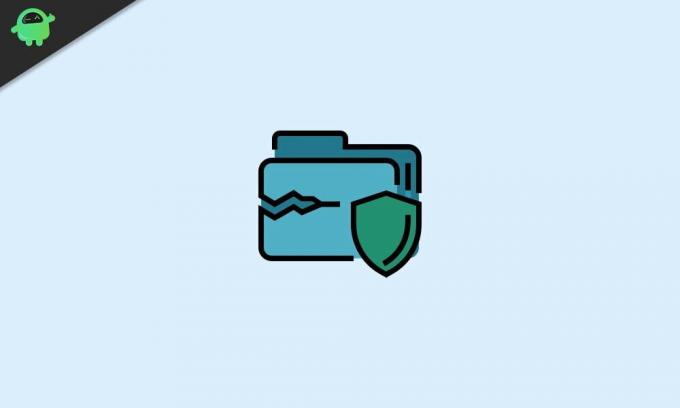
İçindekiler
-
1 Bellek sızıntıları: Nedir ve Windows 10'da Nasıl Onarılır
- 1.1 Suçluyu Bulun
- 1.2 Bellek Tanılama Aracını kullanın
- 1.3 Sürücü Güncellemelerini Kontrol Edin
- 1.4 Başlangıçta Çalışan Programları Devre Dışı Bırak
- 1.5 ClearPage Dosyası Kapatma Sırasında
- 1.6 Windows 10'un Temiz Önyüklemesini Gerçekleştirin
- 2 Sarmak!
Bellek sızıntıları: Nedir ve Windows 10'da Nasıl Onarılır
Windows 10 şu anda en gelişmiş Microsoft işletim sistemi olsa da, yine de Bellek Sızıntısı sorunundan muzdariptir. Benzer sorunları bildiren platformlarda birden fazla kullanıcı raporu bulunabilir. Bellek sızıntısı sırasında, RAM'in belirli bir kısmı "kullanımda" olarak işaretlenir ve görünüşe göre öyle değildir. Bu, daha yüksek RAM kullanımına neden olarak diğer uygulamalar için daha az RAM depolama alanı sağlar. Bu sorun, Windows hizmetleri, sistem tarafından yüklenmiş uygulamalar, arka plan işlemleri, donanım sürücüleri ve üçüncü taraf uygulamaları dahil olmak üzere tüm uygulamalarda olabilir.
Windows 10 dizüstü bilgisayar veya PC'de bu bellek sızıntısı sorununu gidermek için izleyebileceğiniz olası geçici çözümlere bir göz atalım.
Suçluyu Bulun
Bir hazine avı gibi gelebilir, ancak Windows 10'da da benzer bir bellek sızıntısı sorunu yaşıyorsanız yapmanız gereken ilk şey budur.
- Görev yöneticisini şu tuşa basarak açın: Ctrl + Üst Karakter + Del.
- Şuraya gidin: Süreçler sekmesi.
- Dikkat edin Hafıza sütun.
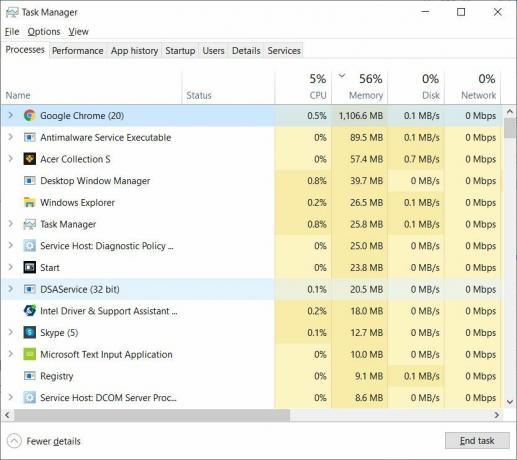
Buradan, normalden daha fazla RAM tüketen süreci aramanız gerekecek. Ancak bunu kendiniz yapmanız gerekir. Bir ipucu, RAM'in yaklaşık% 45-50'sini kullanan herhangi bir işlem, bellek sızıntısının suçlusu olmak için bir yarışmacı haline gelirse olabilir. Bu her seferinde doğru olmayabilir, bu yüzden bunu not edin. Suçluyu not ettikten sonra, yapabileceğiniz birkaç şey var.
- Üçüncü taraf bir uygulama ise, yapabileceğiniz en iyi şey, uygulamayı yeniden yüklemek ve bunun yardımcı olup olmadığına bakmaktır.
- Üçüncü taraf bir uygulama değilse, görevi sonlandırmadan önce belirli işlemi aradığınızdan ve ne yaptığını anladığınızdan emin olun. Göreve sağ tıklayın ve Çevrimiçi Ara.
Bellek Tanılama Aracını kullanın
Dahili Bellek Tanılama Aracını kullanmak, Windows 10 PC'nizdeki bu bellek sızıntısı sorununu azaltmanıza da yardımcı olacaktır. Bilgisayarın fiziksel belleğini tarayan ve ayrıca olası hataları tanımlayan yerleşik bir yazılımdır. Bu aracı kullanmak için aşağıdaki adımları izleyin:
- Bu aracı çalıştırmadan önce tüm önemli çalışmalarınızı ve dosyalarınızı kaydettiğinizden emin olun.
- Basın Windows + R klavyenizdeki düğmesine basın.
- Yazın mdsched.exe.
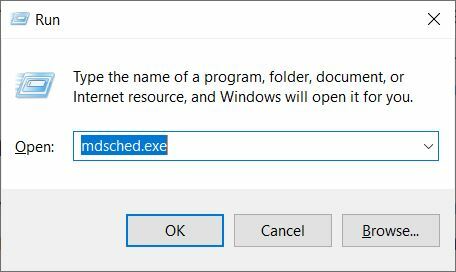
- Bilgisayarı yeniden başlatın.

- Bilgisayarınız yeniden başlatıldığında, Windows Bellek Tanılama ortamında başlayacaktır.

- Varsayılan olarak, tarama Standart modda başlayacaktır.
- Taramayı başlatmak için F10 tuşuna basın.
Sürücü Güncellemelerini Kontrol Edin
Bazen, eski sürücüler de Windows 10'da Bellek Sızıntılarına neden olabilir. Özellikle, yeni güncellemelerle, şirket bu tür sorunları veya hataları düzeltme eğilimindedir.
- Basın Windows + R klavyenizdeki düğmesine basın.
- Yazın devmgmt.msc ve Enter'a basın.
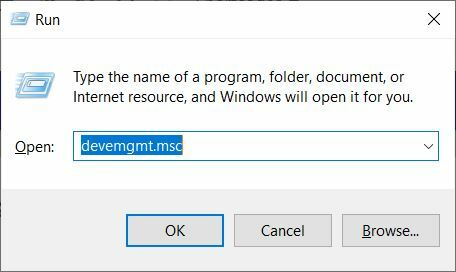
- Bir kere Aygıt Yöneticisi açılır, tüm yazılım güncellemelerini kontrol edin.
- Varsa, tüm uygulamaları güncelleyin.
Başlangıçta Çalışan Programları Devre Dışı Bırak
Başlangıçta çalışan programları devre dışı bırakmak iyi bir uygulamadır. Bu, Bellek Sızıntısı sorununu azaltmanıza yardımcı olur. Bunun için:
- Başını aşmak Görev Yöneticisi.
- Sonra şuraya git Başlamak.
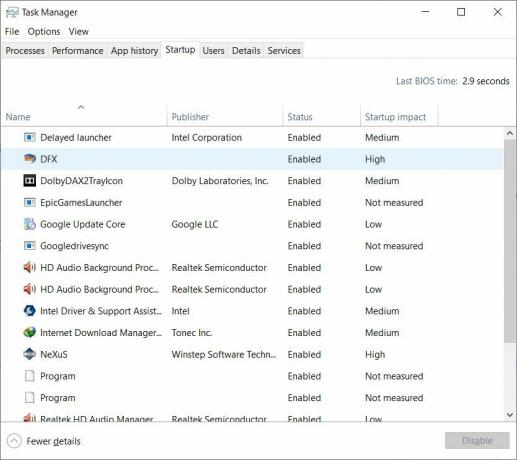
- Sistem açıldığında varsayılan olarak devre dışı bırakmak istediğiniz yazılımı seçin.
ClearPage Dosyası Kapatma Sırasında
Bu süreç karmaşık görünebilir, ama öyle değil. Her kapatmada sayfa dosyasını temizlemek için aşağıda belirtilen adımları izleyin. Bu, Windows 10'daki Bellek Sızıntısı sorununu gidermenize yardımcı olacaktır.
- Tür Regedit Aramada.
- Bu, Kayıt Defteri Düzenleyicisini açacaktır.
- Şimdi aşağıdaki yamayı girin
HKEY_LOCAL_MACHINESYSTEMCurrentControlSetControlSession ManagerHafıza Yönetimi - Değerini değiştirmeniz gerekiyor ClearPageFileAtShutDown '1‘.
- Değişiklikleri kaydedin ve bilgisayarınızı yeniden başlatın.
- Bu kadar
Windows 10'un Temiz Önyüklemesini Gerçekleştirin
Yöntemlerden hiçbiri sizin için işe yaramadıysa, Windows 10 işletim sistemini yeniden yüklemek daha iyidir. Özellikle, temiz bir önyükleme bellek sızıntısı sorununu çözmek için harika olur. Windows 10'u sıfırdan yükleyeceğiniz sürücüdeki tüm verilerin bir kopyasına sahip olduğunuzdan emin olun.
Sarmak!
Yani, bu yazıda benim tarafımdan var. Umarım bu gönderiyi beğenmişsinizdir ve Windows 10 PC veya dizüstü bilgisayarınızdaki bellek sızıntısı sorununu çözebilmişsinizdir. Burada bahsedilen tüm yöntemlerin herkes için işe yaramayacağını unutmayın, bu nedenle tüm geçici çözümleri uygulamayı deneyin. Son çare olarak, temiz bir Windows 10 kopyasının yüklenmesi tercih edilir. Windows 10'daki bellek sızıntısı sorununu çözmeniz için işe yarayan, bu gönderiye eklememizi istediğiniz başka olası bir çözümünüz varsa aşağıdaki yorumlarda bize bildirin.
Böylesine müthiş bir kapsam için, bizim incelememize gidebilirsiniz. Windows Kılavuzları, Oyun Kılavuzları, Sosyal Medya Kılavuzları, iPhone, ve Android Kılavuzları daha fazla okumak için. Abone olduğunuzdan emin olun. Youtube kanalı Android, iOS ve Oyun ile ilgili harika videolar için ve Tech ile ilgili en son gelişmelerden haberdar olun. Bir sonraki gönderiye kadar… Şerefe!
En İyi Çokuluslu Şirketlerden biri için Analist olarak çalışan bir Altı Sigma ve Google Sertifikalı Dijital Pazarlamacı. Yazmayı, gitar çalmayı, seyahat etmeyi, bisiklete binmeyi ve rahatlamayı seven bir teknoloji ve otomobil tutkunu. Girişimci ve Blogger.



